
Lenovo
G400s/G405s/G400s Touch
G500s/G505s/G500s Touch
Gebruikershandleiding
Lees de veiligheidsaanwijzingen en belangrijke tips in de
bijgeleverde handleidingen voordat u uw computer in gebruik neemt.
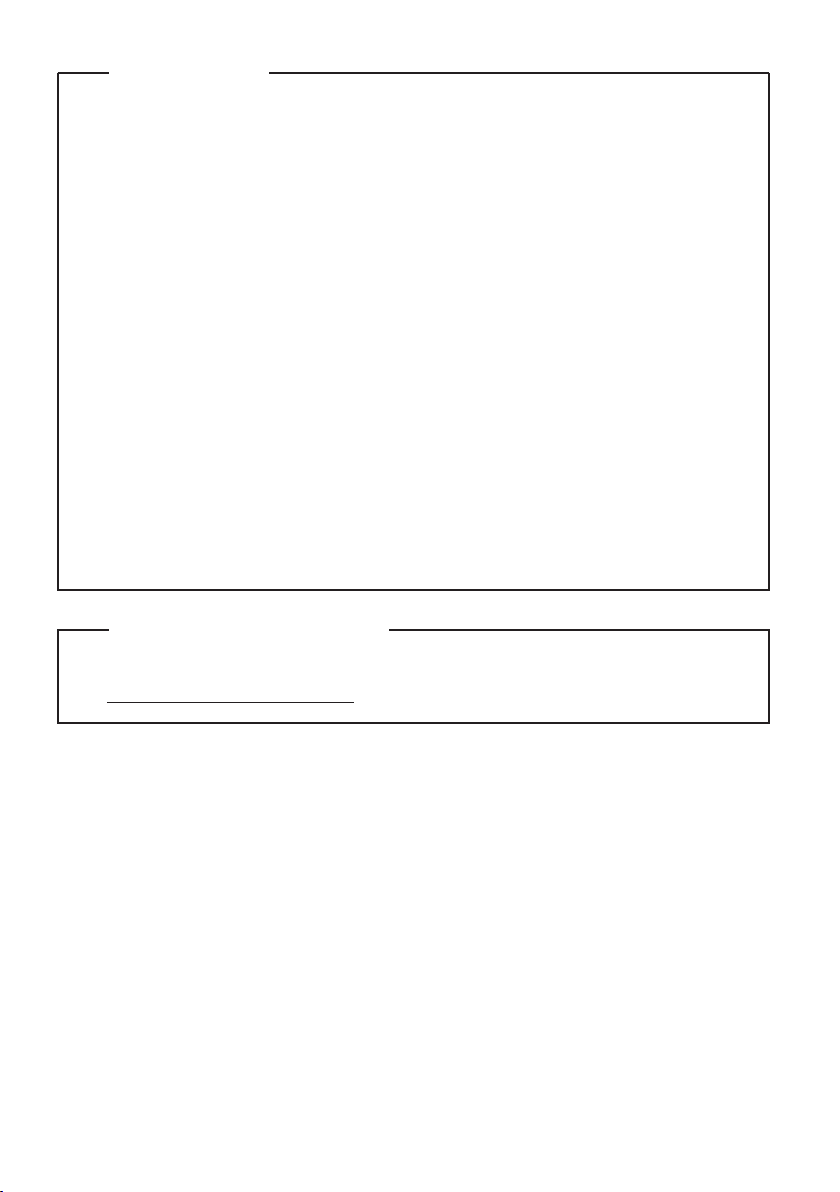
Opmerkingen
•
Lees eerst Lenovo's Gids met algemene en veiligheidsinformatie voordat u
het product in gebruik neemt.
•
Bij bepaalde instructies in deze gebruikershandleiding wordt ervan
uitgegaan dat u Windows® 8.1 gebruikt. Indien u een ander
Windows-besturingssysteem gebruikt, kunnen er kleine verschillen in
de bediening zijn. Indien u een ander besturingssysteem gebruikt, zijn
bepaalde handelingen voor u mogelijk niet van toepassing.
•
De meeste modellen beschikken over de functies die in deze
gebruikershandleiding beschreven worden. Het is echter mogelijk dat
sommige functies niet beschikbaar zijn op uw computer en/of dat uw
computer over functies beschikt die niet beschreven worden in deze
gebruikershandleiding.
•
De illustraties in deze handleiding zijn voor de Lenovo G500s, tenzij
anders vermeld.
•
De illustraties in deze handleiding wijken mogelijk af van het
eigenlijke product. Zie het product zelf.
Wettelijke kennisgevingen
•
Raadpleeg voor meer informatie Guides & Manuals op
http://support.lenovo.com.
Tweede uitgave (augustus 2013)
© Copyright Lenovo 2013.
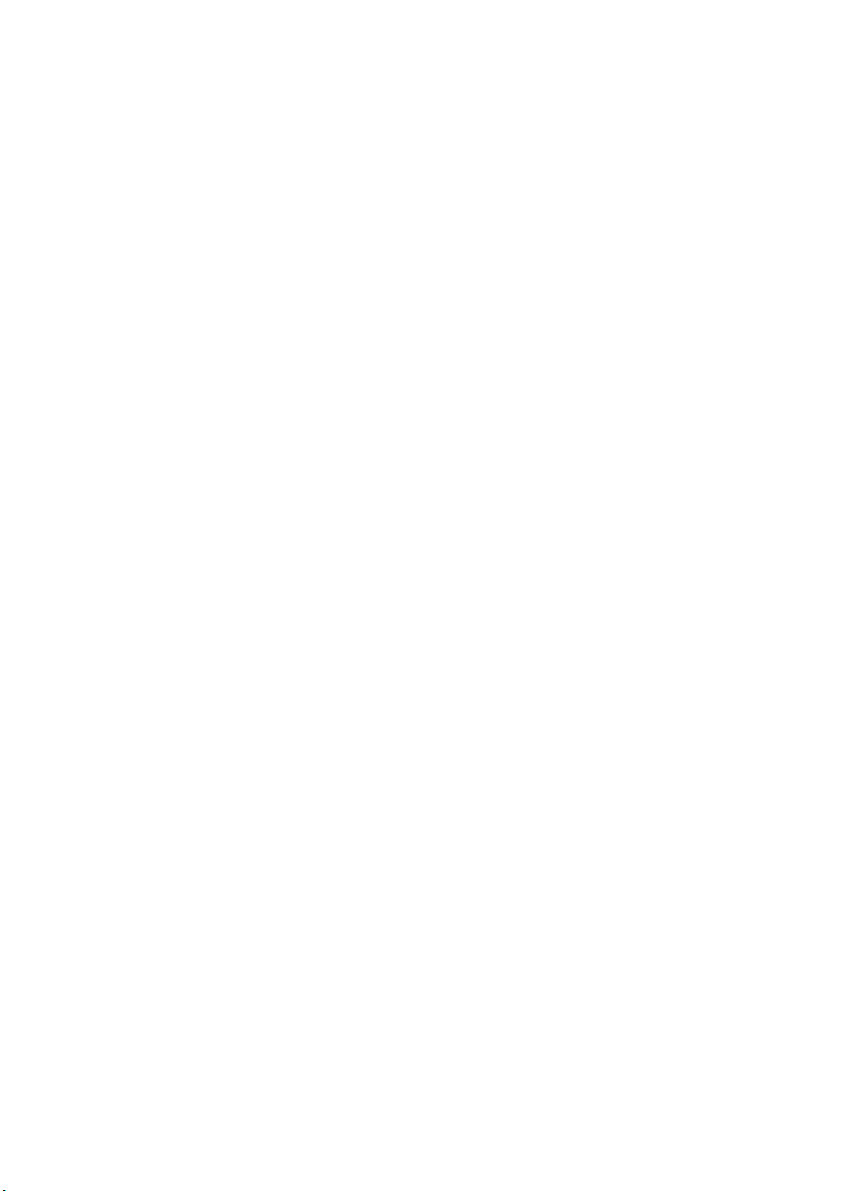
Inhoud
Hoofdstuk 1. Kennismaking met de computer..................................... 1
Bovenaanzicht..............................................................................................................1
Zijaanzicht links ..........................................................................................................9
Zijaanzicht rechts ......................................................................................................12
Vooraanzicht..............................................................................................................13
Onderaanzicht ...........................................................................................................15
Hoofdstuk 2. Windows 8.1 gebruiken .................................................17
Het besturingssysteem voor het eerst configureren ............................................17
Besturingssysteeminterfaces....................................................................................17
De functies..................................................................................................................18
De slaapstand activeren of de computer uitschakelen ........................................20
Bediening van het aanraakscherm (bij bepaalde modellen)...............................22
Verbinding maken met een draadloos netwerk ...................................................25
Help en ondersteuning.............................................................................................26
Hoofdstuk 3. Lenovo OneKey Recovery-systeem .............................27
Hoofdstuk 4. Problemen oplossen......................................................29
Veelgestelde vragen..................................................................................................29
Problemen oplossen..................................................................................................32
Bijlage. CRU-instructies.......................................................................37
De batterij vervangen ...............................................................................................37
Geheugen vervangen................................................................................................38
De kaart voor draadloos LAN vervangen.............................................................41
Het optische schijfstation verwijderen...................................................................43
Handelsmerken ..................................................................................... 45
i
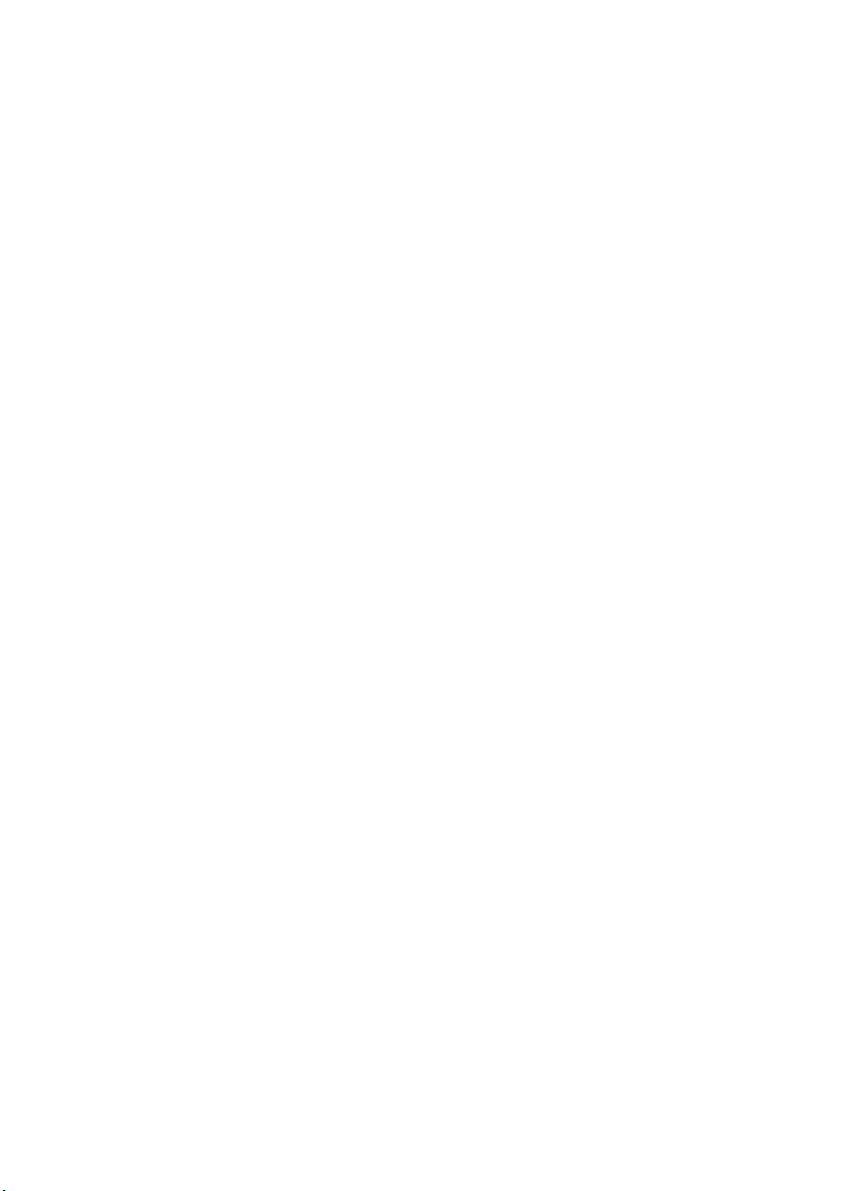
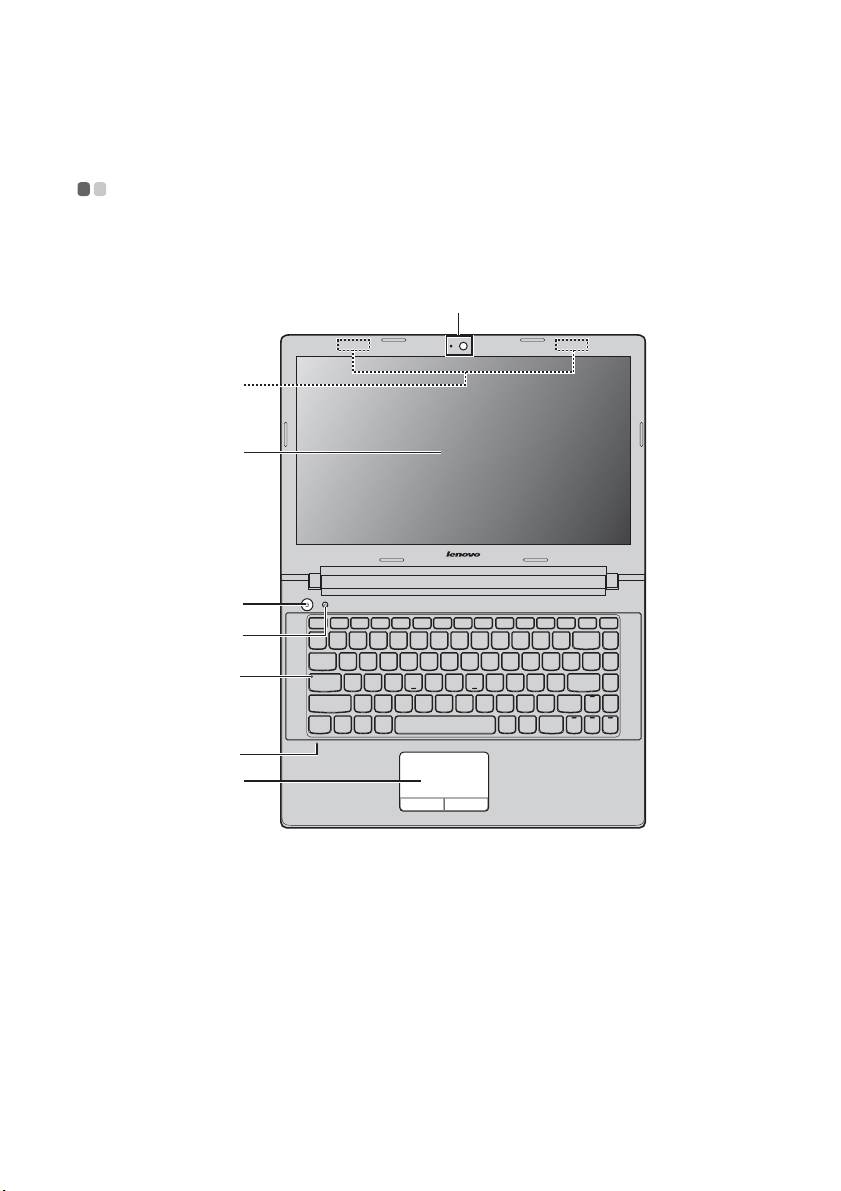
Hoofdstuk 1. Kennismaking met de computer
Bovenaanzicht - - - - - - - - - - - - - - - - - - - - - - - - - - - - - - - - - - - - - - - - - - - - - - - - - - - - - - - - - - - - - - - - - - - - - - - - - - - - - - - - - - - -
G400s/G405s
a
b
c
d
e
f
g
h
1

Hoofdstuk 1. Kennismaking met de computer
G400s Touch
a
b
c
d
e
f
g
h
2
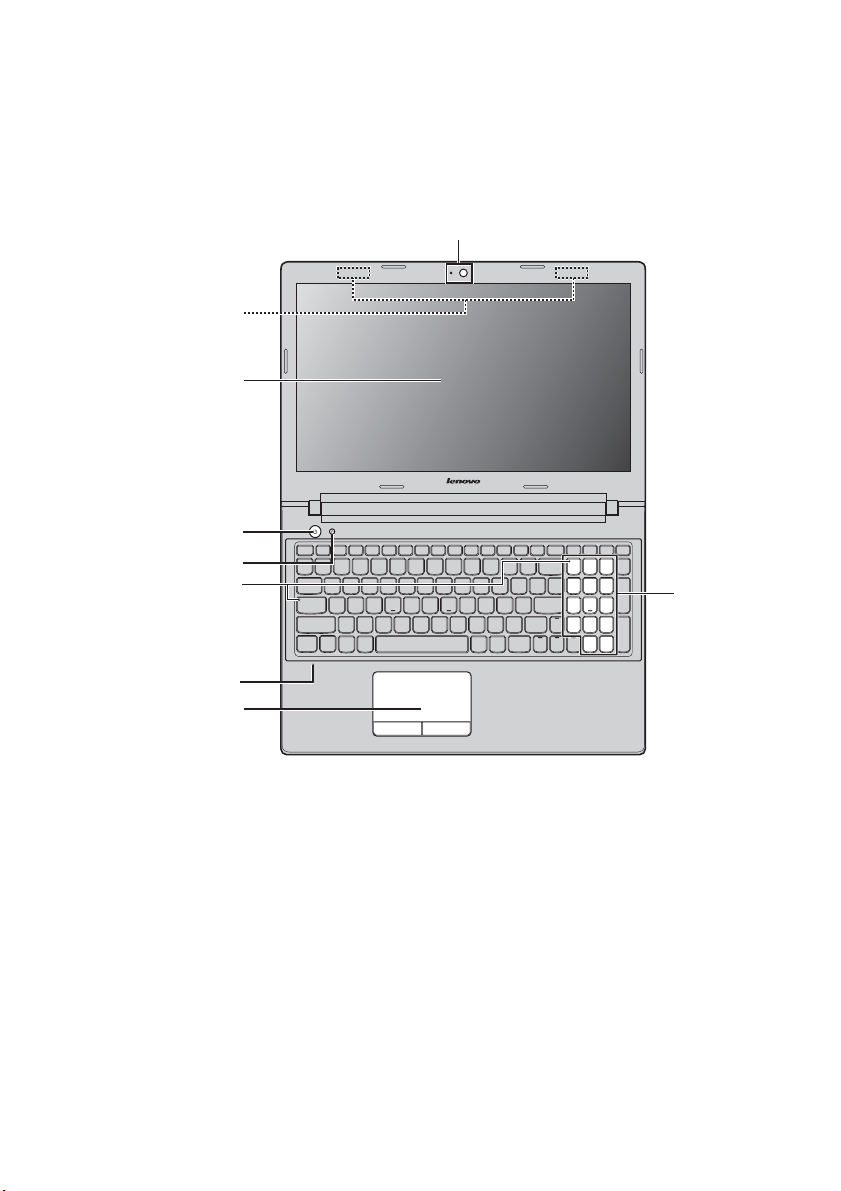
G500s/G505s
b
c
d
e
f
Hoofdstuk 1. Kennismaking met de computer
a
i
g
h
3
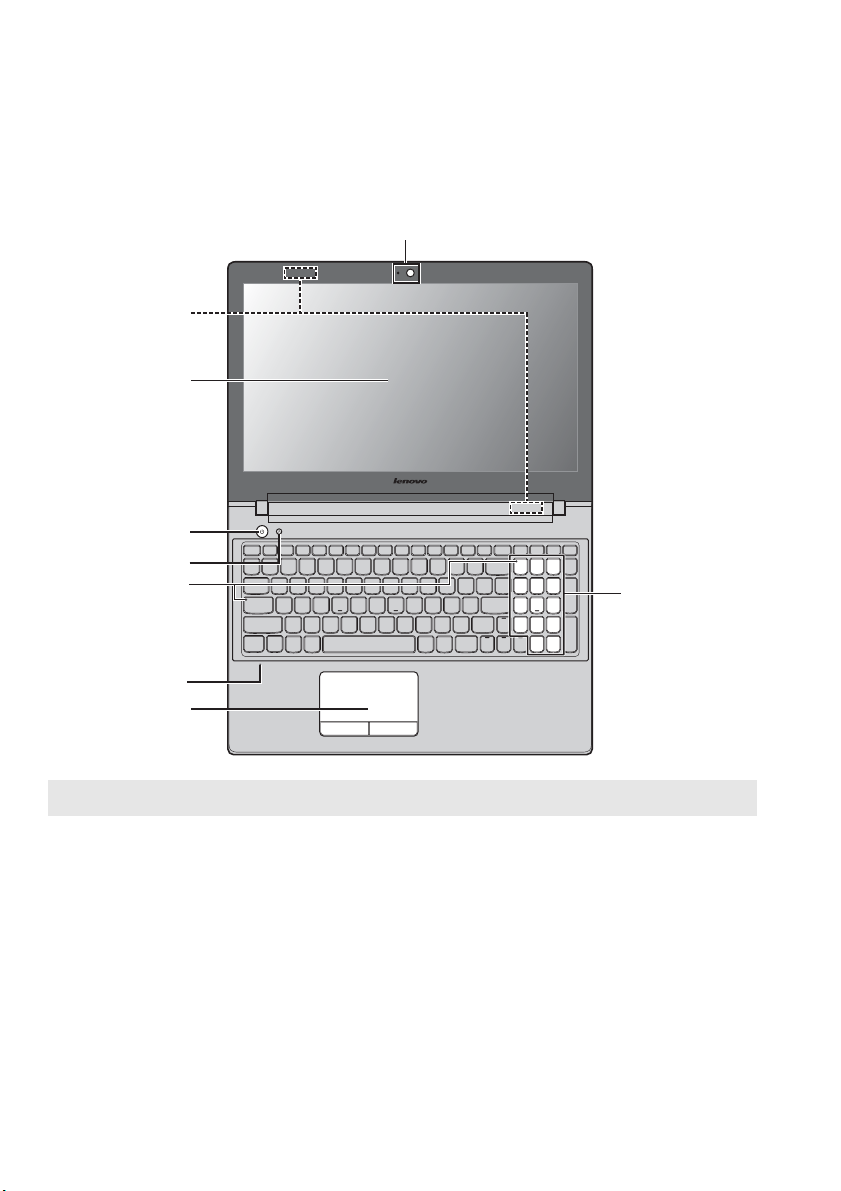
Hoofdstuk 1. Kennismaking met de computer
G500s Touch
a
b
c
d
e
f
i
g
h
Opmerking: De zones die omkaderd zijn, wijzen op interne onderdelen.
Let op:
• Vouw het beeldscherm nooit verder dan 120 graden open. Zorg dat er bij het sluiten van het
beeldscherm geen pennen of andere objecten tussen het beeldscherm en het toetsenbord
achterblijven. Is dit wel het geval, dan kan het scherm beschadigd raken.
4
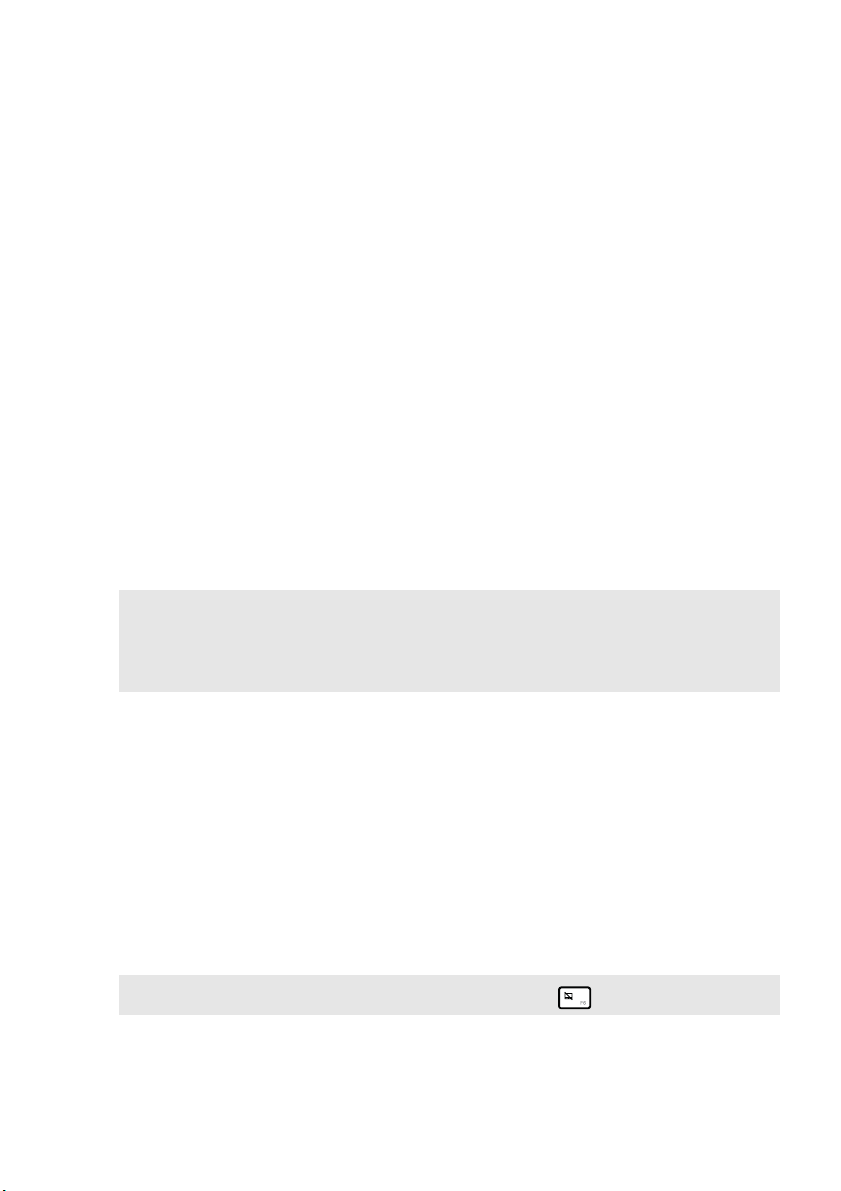
Hoofdstuk 1. Kennismaking met de computer
Geïntegreerde
a
Gebruik de webcam voor videocommunicatie.
webcam
Draadloze
b
antennes
Beeldscherm
c
Multitouchscherm (bij
bepaalde
Deze maken verbinding met de draadloze adapter om
draadloos radio te ontvangen en te versturen.
Zorgt voor een schitterende visuele uitvoer.
Het lcd-scherm met led-achtergrondverlichting zorgt
voor een schitterende visuele uitvoer. Dit scherm is
voorzien van een multi-touchfunctie.
modellen)
d
Aan/uit-knop
Novo-knop
e
Opmerkingen:
• Zie "Hoofdstuk 3. Lenovo OneKey Recovery-systeem" op pagina 27 voor meer
informatie.
• Als er vooraf een Linpus-besturingssysteem op uw computer geïnstalleerd werd, is het
OneKey Recovery-systeem niet beschikbaar.
Statuslampjes
f
Ingebouwde
g
microfoon
Touchpad
h
Druk op deze knop om de computer in te schakelen.
Druk terwijl de computer uitgeschakeld is of terwijl de
sluimerstand geactiveerd is op deze knop om het Lenovo
OneKey Recovery-systeem of het hulpprogramma voor
BIOS-instelling te starten, of om het opstartmenu te
openen.
Caps lock-lampje
Num lock-lampje (alleen G500s/G505s/G500s Touch)
De microfoon vangt geluiden op en kan gebruikt worden
voor videoconferenties, gesproken commentaar of
geluidsopnames.
Het touchpad werkt als een gewone muis.
Touchpad Als u de cursor op het scherm wilt verplaatsen,
beweegt u uw vingertop in de gewenste richting over het
touchpad.
Touchpad-knoppen De werking van de linker-/
rechterkant stemt overeen met die van de linker-/
rechtermuisknop van een gewone muis.
Opmerking: U kunt het touchpad in-/uitschakelen door op te drukken.
Numeriek
i
toetsenblok
Zie "Het toetsenbord gebruiken" op pagina 6 voor meer
informatie
(G500s/G505s/
G500s Touch)
5

Hoofdstuk 1. Kennismaking met de computer
Het toetsenbord gebruiken
In het standaardtoetsenbord van uw computer zijn cijfertoetsen,
functietoetsen en mogelijk ook een numeriek toetsenblok (alleen G500s/
G505s/G500s Touch) geïntegreerd.
Numeriek toetsenblok
G500s/G505s/G500s Touch
Het toetsenbord heeft een afzonderlijk numeriek toetsenblok. Druk op de
Num Lock-toets om het numerieke toetsenblok in of uit te schakelen.
6
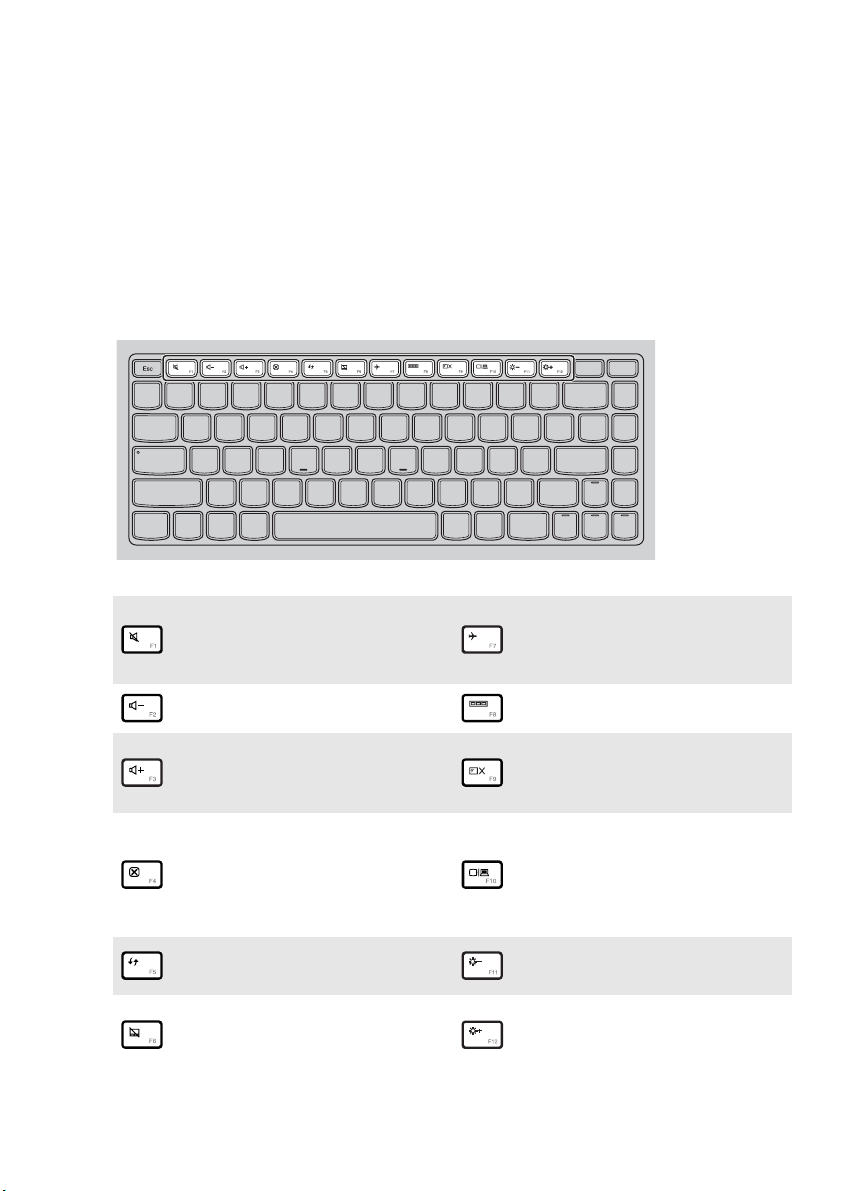
Hoofdstuk 1. Kennismaking met de computer
Functietoetsen op het toetsenbord
U kunt bepaalde systeeminstellingen snel oproepen door op de
overeenstemmende functietoets te drukken.
G400s/G405s/G400s Touch
Hiermee kunt u het geluid
dempen / het dempen
:
ongedaan maken.
Het volumeniveau verlagen.
:
Het volumeniveau verhogen.
:
Het actieve venster sluiten.
:
Het bureaublad of het actieve
:
venster vernieuwen.
Het touchpad in-/
:
uitschakelen.
De vliegmodus in-/
:
uitschakelen.
Alle actieve apps weergeven.
:
Hiermee kunt u de
verlichting van het lcd-
:
scherm in-/uitschakelen.
De interface openen voor de
schakelaar van het
weergaveapparaat om te
:
kiezen tussen deze notebook
of een extern scherm.
De helderheid van het
:
beeldscherm verminderen.
Hiermee kunt u de
helderheid van het
:
beeldscherm verhogen.
7
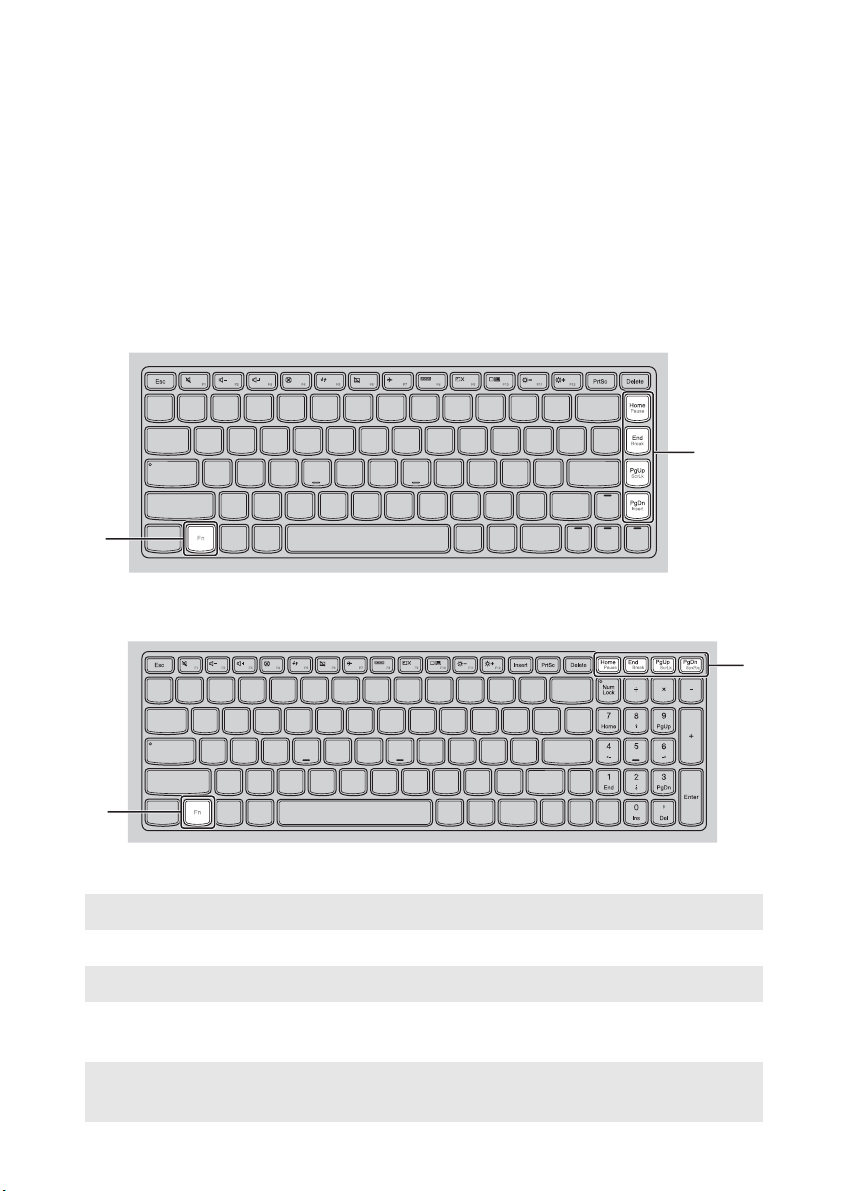
Hoofdstuk 1. Kennismaking met de computer
Combinaties van functietoetsen
Met behulp van de functietoetsen kunt u eenvoudig de bedieningsfuncties
wijzigen. U doet dit door Fn ingedrukt te houden terwijl u een van de
functietoetsen indrukt.
b
a
G400s/G405s/G400s Touch
a
G500s/G505s/G500s Touch
b
b
a
Hieronder worden de functies van elke functietoets beschreven.
Fn + Home: De pauzefunctie activeren.
Fn + End: De onderbreekfunctie activeren.
Fn + PgUp: Scroll lock in-/uitschakelen.
Fn + PgDn (G400s/
G405s/G400s Touch):
Fn + PgDn (G500s/
G505s/G500s Touch):
De invoegfunctie activeren.
Het systeemverzoek activeren.
8
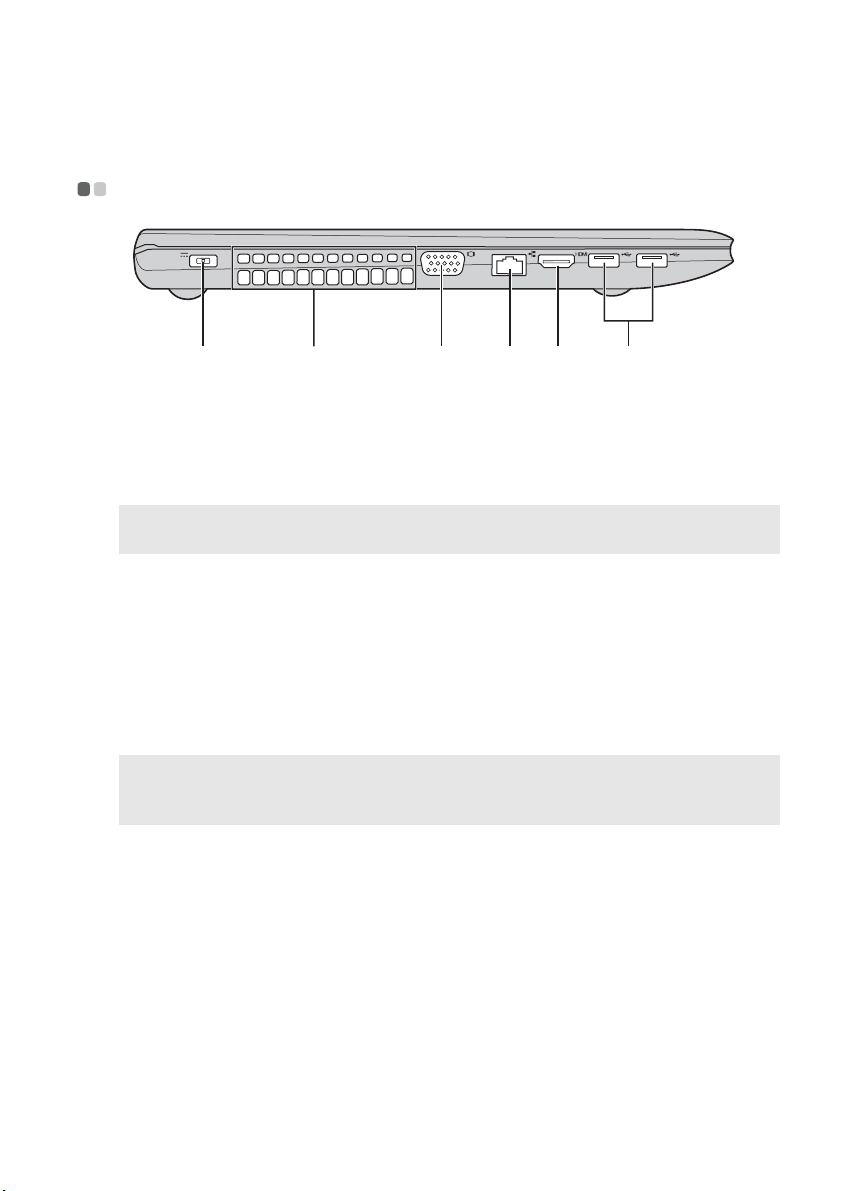
Hoofdstuk 1. Kennismaking met de computer
c
Zijaanzicht links - - - - - - - - - - - - - - - - - - - - - - - - - - - - - - - - - - - - - - - - - - - - - - - - - - - - - - - - - - - - - - - - - - - - - - - - - - - - - - - -
Aansluiting voor
a
a
b
Sluit hier de netspanningsadapter op aan.
c d e
f
netvoedingsadapter
Ventilatiesleuven
b
Opmerking: Zorg ervoor dat alle ventilatiesleuven vrij zijn. Is dit niet het geval, dan kan de
computer oververhit raken.
VGA-poort
RJ-45-poort
d
HDMI-poort
e
USB-poorten
f
Opmerkingen:
• De blauwe poort biedt ondersteuning voor USB 3.0.
• Zie "USB-apparaten aansluiten" op pagina 10 voor meer informatie.
Hierlangs kan de inwendige warmte ontsnappen.
Sluit hier externe weergaveapparatuur op aan.
Voor het verbinden van de computer met een
ethernetnetwerk.
Voor het aansluiten van apparaten met een HDMI-ingang
zoals een tv of scherm.
Voor het aansluiten van USB-apparaten.
9
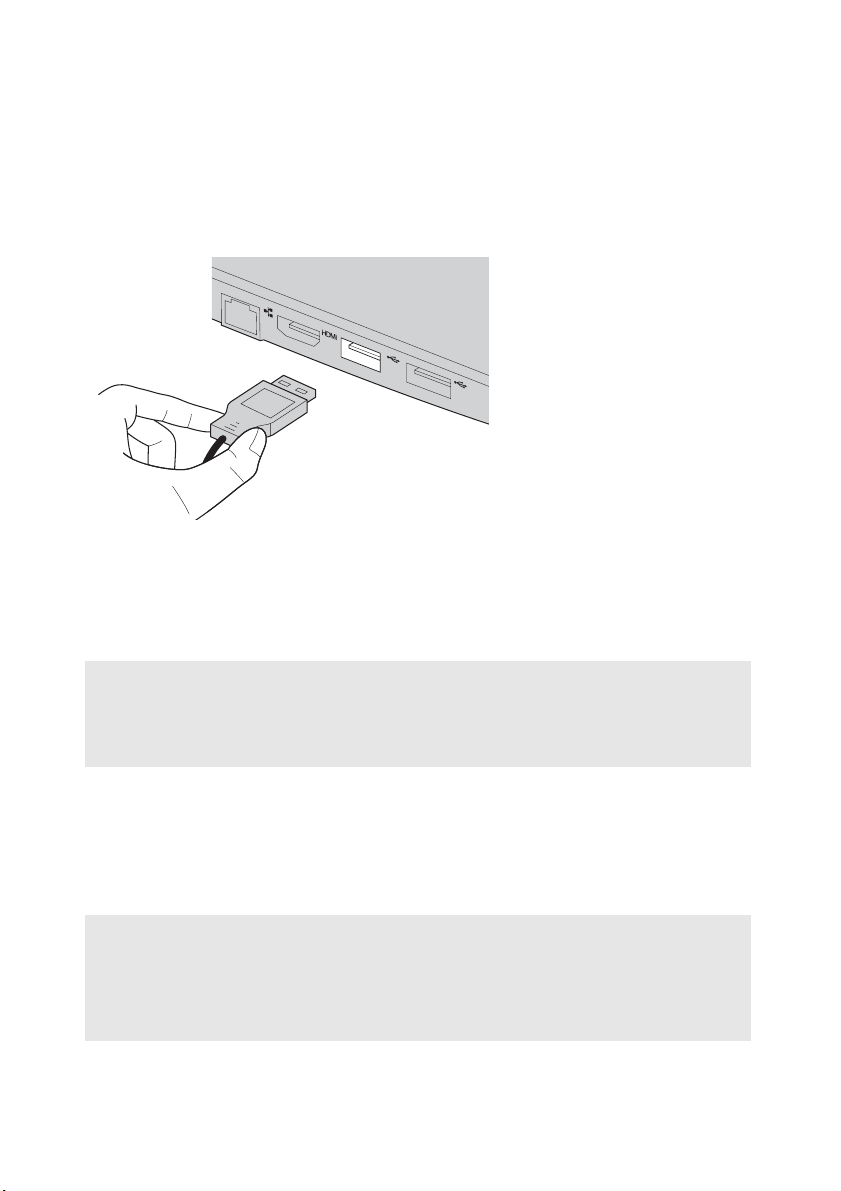
Hoofdstuk 1. Kennismaking met de computer
USB-apparaten aansluiten
U kunt een USB-apparaat aansluiten op uw computer door de USBaansluiting ervan (type A) in de USB-poort van uw computer te plaatsen.
De eerste keer dat u een USB-apparaat op een bepaalde USB-poort op uw
computer aansluit, installeert Windows automatisch een stuurprogramma
voor dat apparaat. Nadat het stuurprogramma geïnstalleerd is, kunt u het
apparaat loskoppelen en opnieuw aansluiten zonder bijkomende stappen uit
te voeren.
Opmerking: Normaal detecteert Windows een nieuw apparaat nadat u het hebt aangesloten
en wordt het bijbehorende stuurprogramma automatisch geïnstalleerd. Voor
bepaalde apparaten kan het echter nodig zijn het stuurprogramma te
installeren voordat u deze aansluit. Raadpleeg de documentatie van de
fabrikant van het apparaat voordat u het apparaat aansluit.
Voordat u een USB-opslagapparaat loskoppelt, moet u ervoor zorgen dat de
computer klaar is met het overzetten van gegevens van of naar het apparaat.
Klik op het pictogram Hardware veilig verwijderen en media uitwerpen in
het systeemvak op het Windows-bureaublad om het apparaat te verwijderen
voordat u het loskoppelt.
Opmerkingen:
• Als uw USB-apparaat een netsnoer gebruikt, dient u dat apparaat aan te sluiten op een
stroombron voordat u het aansluit. Doet u dit niet, dan wordt het apparaat mogelijk niet
herkend.
• Als de slaapstand geactiveerd is, kunt u alleen het toetsenbord gebruiken om de
computer te wekken.
10
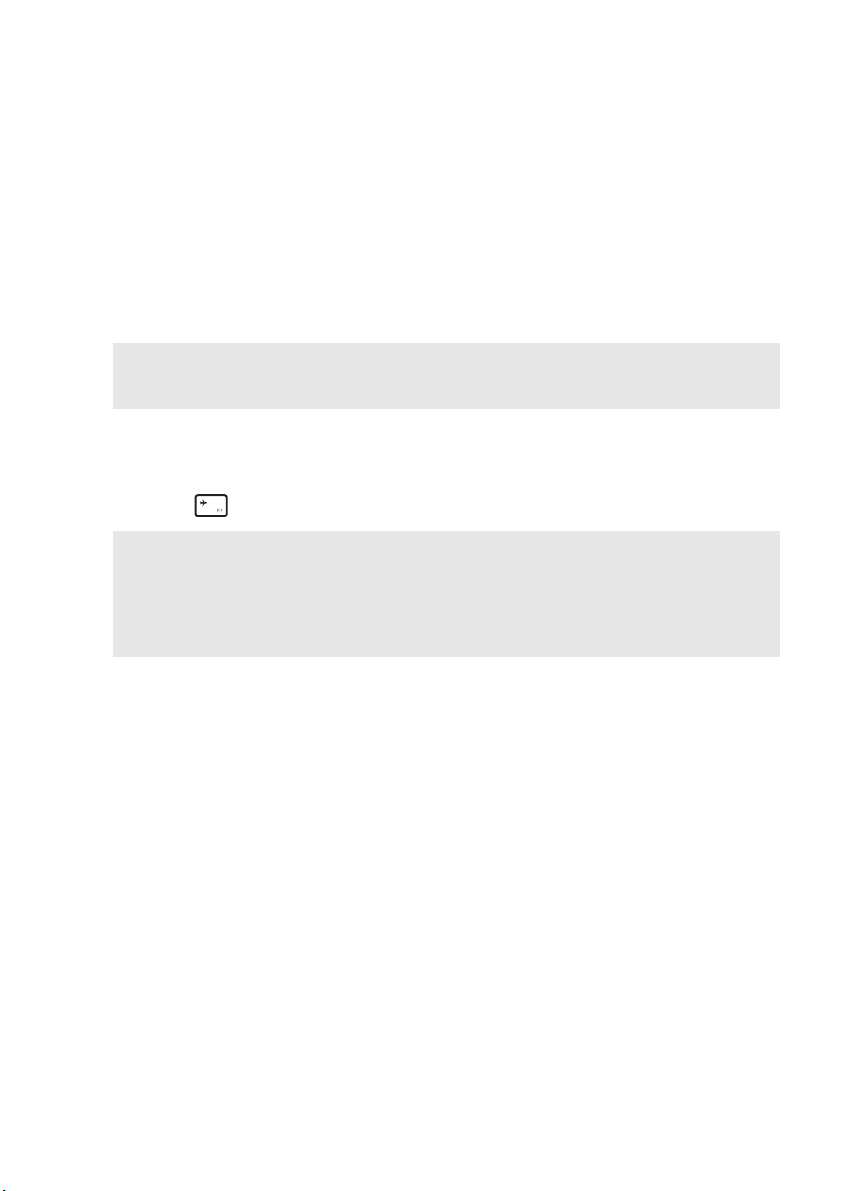
Hoofdstuk 1. Kennismaking met de computer
Een Bluetooth-apparaat aansluiten
Als uw computer uitgerust is met een geïntegreerde Bluetooth-adapterkaart,
kunt u draadloos verbinding maken met/vanaf en gegevens overzetten
naar/van andere Bluetooth-apparaten zoals notebookcomputers, pda's en
mobiele telefoons. U kunt in een open ruimte tot op een afstand van 10 meter
gegevens overdragen tussen deze apparaten.
Opmerking: Het werkelijke maximumbereik kan variëren door storingen en
zendbeperkingen. Plaats het apparaat zo dicht mogelijk bij uw computer om de
beste overdrachtsnelheid te bekomen.
Bluetooth- en WLAN-communicatie op uw computer inschakelen
Druk op om de instellingen aan te passen.
Opmerkingen:
• Als u de Bluetooth-functie niet gebruikt, kunt u deze beter uitschakelen om de batterij te
sparen.
• U moet het Bluetooth-apparaat koppelen met uw computer voordat u gegevens tussen
beide kunt overdragen. Lees de documentatie die geleverd is bij het Bluetooth-apparaat
voor meer informatie over het koppelen van het apparaat met de computer.
11
